A Hulu adatfolyam hibáinak kijavítása: Részletes útmutató
Hibaelhárítási útmutató / / August 04, 2021
Hirdetések
Ebben az útmutatóban megmutatjuk, hogyan lehet kijavítani a Hulu-adatfolyam hibáit. Az egyik legnagyobb video-on-demand szolgáltatás, a Hulu sok mindent kínál a végfelhasználónak. Legyen szó filmekről, tévésorozatokról vagy saját hálózati tévéműsorokról, egészen tisztességes gyűjteményekkel büszkélkedhet. Plusz az a tény, hogy különféle platformokon érhető el, tovább növeli felhasználói bázisát. Azonban nem mentes a kibocsátások méltányos részarányától sem.
A legfontosabb közülük a streameléssel vagy puffereléssel kapcsolatos problémák tűnnek fel. Ezek a lejátszási problémák elég sok felhasználót hibáztak, és úgy tűnik, hogy nem korlátozódnak egyetlen platformra sem. Ebben a tekintetben ez az oktatóanyag ismerteti a hiba különböző okait, és ami még fontosabb, hogyan lehet hatékonyan orvosolni. Tehát ezzel mondva folytassuk az útmutatóval a Hulu-patak meghibásodásával kapcsolatos problémák megoldásához.

Tartalomjegyzék
-
1 A Hulu-adatfolyam hibaelhárításának módja
- 1.1 1. javítás: Ellenőrizze az internetkapcsolatot
- 1.2 2. javítás: Ellenőrizze a Hulu kiszolgálók állapotát
- 1.3 3. javítás: Válasszon le más hálózatokról
- 1.4 4. javítás: Gyorsítótár / Cookie-k / adatok törlése
- 1.5 5. javítás: DNS-cím módosítása (Windows)
- 1.6 Javítás 6: Alkalmazás frissítése / újratelepítése (Android / iOS)
A Hulu-adatfolyam hibaelhárításának módja
Ami ennek a kérdésnek az okát illeti, jó néhány lehet. Gyakrabban a hálózati csatlakozási problémákhoz kapcsolódik, akár a végén, akár a kiszolgáló oldalán. Ugyanezen a vonalon, ha sok ideiglenes adat gyűlt össze az idő múlásával, akkor ez ütközhet a szolgáltatás megfelelő működésével is. Hasonlóképpen, a DNS-kiszolgálókkal kapcsolatos problémák is megjelenhetnek ebben a hibában. Ezzel együtt a Hulu-adatfolyam meghibásodásával kapcsolatos problémák megoldásának különböző módszerei vannak. Kövesse végig.
Hirdetések
1. javítás: Ellenőrizze az internetkapcsolatot
Először is ellenőrizze, hogy az internetkapcsolat működik-e. Ugyanezen a vonalon próbálja meg kikapcsolni az útválasztót, majd újra bekapcsolni. Hasonlóképpen a vezeték nélküli hálózatról vezetékes kapcsolatra történő áttérés Etherneten keresztül vagy az eszköz hotspotjának kihasználása is segíthet. Próbálja ki ezeket a hálózati módosításokat, és nézze meg, hogy megoldja-e a Hulu-adatfolyam hibáit vagy sem.
2. javítás: Ellenőrizze a Hulu kiszolgálók állapotát

Ha a végétől nincsenek problémák, akkor az valószínűleg a kiszolgáló oldallal kapcsolatos. Kétféle módon ellenőrizhetjük ugyanazt. Vagy használhat egy harmadik féltől származó szolgáltatást, például DownDetector hogy ellenőrizze a régió Hulu szerver állapotát. Ugyanezen a vonalon ellenőriznie kell az őket hivatalos Twitter-fiók. Lehet, hogy folyamatosan tájékoztatják Önt a kapcsolódó problémákról és a javítás becsült idejéről.
3. javítás: Válasszon le más hálózatokról
Ha sok eszköz csatlakozik ugyanahhoz a hálózathoz, akkor ez a nagy kapcsolatterhelés megakadályozhatja a Hulu megfelelő betöltését. Bár a legtöbb útválasztó lehetővé teszi akár öt eszköz csatlakoztatását, de bizonyos esetekben ez is a probléma kiváltó oka lehet. Ennek eredményeként válassza le a többi eszközt a hálózatról, majd próbálja meg újra elérni a szolgáltatást. Ellenőrizze, hogy a Hulu-adatfolyam meghibásodásának problémája megoldódott-e vagy sem.
4. javítás: Gyorsítótár / Cookie-k / adatok törlése
Ha okostelefonján használja a Hulu alkalmazást, akkor a gyorsítótár vagy a cookie-k ütközhetnek az alkalmazás megfelelő használatával. Ennek eredményeként ajánlott törölni az alkalmazás ideiglenes adatait. Az alábbiakban a szükséges lépéseket kell megtenni ugyanannak egy Android-eszközön:
Hirdetések
- Menjen a Beállítások menübe, és lépjen az Alkalmazások és értesítések részhez.
- Ezután érintse meg az Összes alkalmazás megtekintése elemet, és görgessen a Hulu listájához. Ezen belül érintse meg a Tárolás és gyorsítótár elemet.
- Ezután érintse meg a Gyorsítótár törlése elemet, és nézze meg, hogy javítja-e a problémát.

- Ha még mindig ott van, akkor fontolja meg az alkalmazás adatainak törlését (ez a mentett letöltéseket is törölheti).
- Érintse meg az Adatok törlése opciót, és várja meg a folyamat befejezését. Ha elkészült, indítsa el az alkalmazást, jelentkezzen be a hitelesítő adatokkal, és keresse meg a Hulu-adatfolyam hibáival kapcsolatos problémákat.
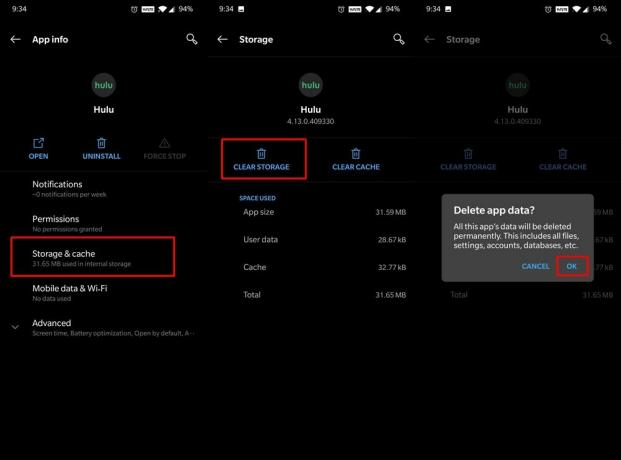
- Másrészt a PC-felhasználóknak át kell menniük böngészőjük Beállítások oldalára. Itt látnia kell az Adatok törlése lehetőséget.
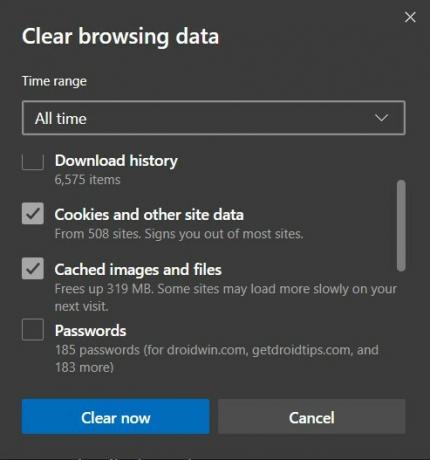
- Válassza ki a Cache and Cookies elemet a listából, és nyomja meg a Delete / Clear Now gombot. Nézze meg, ad-e valamilyen kívánatos eredményt, vagy sem.
5. javítás: DNS-cím módosítása (Windows)
Ha a Windows PC-jén böngészi a Hulut, akkor a probléma valószínűleg kapcsolódik a Domain Name System-hez. Ebben az esetben meg kell próbálnia váltani egy másik DNS-re, például a Google-re, a Cloudflare-re és a hasonlókra. Ami az útmutatót illeti, a Google DNS-ét fogjuk használni, kövesse a lépéseket:

- Indítsa el a Beállítások oldalt a Windows + I gyorsbillentyűkön keresztül, és válassza a Hálózat és Internet lehetőséget.
- Ezután kattintson az Adapter módosítása lehetőségre.
- Kattintson a jobb gombbal a hálózatra, és válassza a Tulajdonságok parancsot.
- Ezután válassza az Internet Protocol 4-es verziót, és kattintson a Tulajdonságok gombra.
- Engedélyezze a „A következő DNS-cím használata” lehetőséget.
- Végül írja be a 8.8.8.8-at a Preferred DNS Address (Előnyben részesített DNS-cím) mezőbe, és a 8.8.4.4-et az Alternatív DNS-cím mezőbe
- Kattintson az OK gombra a módosítások mentéséhez, majd ellenőrizze, hogy a Hulu-adatfolyam hibáinak problémája megoldódott-e vagy sem.
Javítás 6: Alkalmazás frissítése / újratelepítése (Android / iOS)
Bizonyos esetekben néhány hiba kúszik be az alkalmazásba, és néhány problémát is okozhat. Ha ez megtörténik, akkor a fejlesztők általában gyorsan kiadják az alkalmazásuk újabb verzióját, amely javítja az alapul szolgáló problémákat. Tehát menjen át a készülék megfelelő boltjába (A Play Áruház | Alkalmazásbolt), és nézze meg, van-e függőben lévő frissítés vagy sem. Ha ott van, akkor azonnal telepítse.
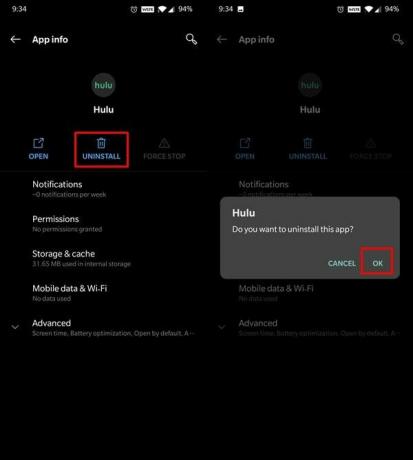
Hirdetések
Ha nincs frissítés, vagy akár a frissítés telepítése után is, a probléma továbbra is fennáll, akkor az alkalmazás kapcsolódó adatai sérülhetnek. Ebben az esetben az alkalmazás újratelepítése az egyetlen kiút. Először lépjen a Beállítások> Alkalmazások és értesítések> Összes alkalmazás megtekintése> Hulu> Koppintson az Eltávolítás elemre. Ha elkészült, lépjen a Play Áruházba / App Store-ba, és telepítse újra az alkalmazást. Ezután indítsa el az alkalmazást, és most nem szabad olyan problémákkal szembesülnie.
Tehát ezzel lezárjuk az útmutatót a Hulu-patak meghibásodásával kapcsolatos problémák megoldásáról. Hat különböző javítást osztottunk meg ugyanarról, tudassa velünk a megjegyzésekben, hogy melyikük sikerült sikereket kifejtenie az Ön esetében. Kerekítés, íme néhány iPhone tippek és trükkök, PC tippek és trükkök, és Android-tippek és trükkök hogy neked is meg kellene nézned.



